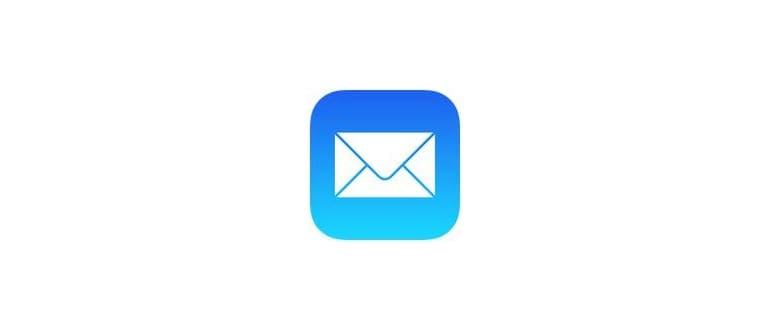Molte applicazioni comuni utilizzano Java, dal fantastico servizio di backup cloud CrashPlan all’IDE Eclipse, fino ad alcune piattaforme bancarie e finanziarie online. Senza installare Java su Mavericks, queste app e siti Web non funzioneranno. Fortunatamente, la soluzione è semplice, proprio come in OS X 10.8. Puoi installare Java su OS X Mavericks in diversi modi.
Installa Java in Mavericks tramite la riga di comando
L’installazione di Java tramite la riga di comando è senza dubbio la più semplice. Tutto ciò che devi fare è avviare il Terminale, che si trova in /Applicazioni/Utility/, e inserire il seguente comando:
java -version
Se Java non è già installato sul tuo Mac, questo comando attiverà un popup che ti informerà che «Per aprire Java, è necessario un runtime Java SE. Vorresti installarne uno adesso?». Fai clic su «Installa» quando ti viene chiesto di avviare la procedura di installazione.
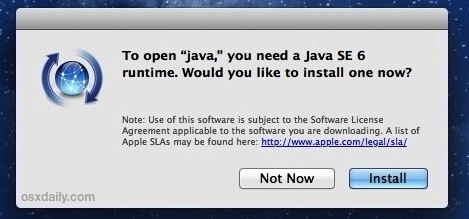
Da qui in poi, l’installazione è simile a qualsiasi altro pacchetto. Tieni presente che potrebbe essere necessario riavviare alcune app che dipendono da Java affinché funzionino di nuovo, inclusi i browser Web se stai cercando di accedere a un sito che richiede l’esecuzione di un’applet Java.
Se esegui quel comando e hai già installato Java, vedrai semplicemente la versione attualmente installata, ad esempio:
versione java «1.6.0_65»
Java (TM) SE Runtime Environment (build 1.6.0_65-b14-462-11M4609)
VM server Java HotSpot (TM) a 64 bit (build 20.65-b04-465, modalità mista)
Se non sei un fan della riga di comando o preferisci avere l’ultima versione di Java direttamente da Oracle, vediamo come procedere.
Opzione 2: installazione dell’ultima versione Java da Oracle
Un’altra opzione per ottenere l’ultima versione di Java è scaricarla direttamente da Oracle e installarla manualmente.
- Scarica la versione più recente di Java da Oracle
Gli utenti Mac occasionali hanno bisogno solo del JRE (Java Runtime Environment) e non del JDK completo (Java Development Kit).
Scaricando dal sito Web di Oracle, ti assicuri di installare la versione più recente e di poter ricevere aggiornamenti remoti su Mac tramite Login remoto o SSH.
Oggi, OS X gestisce bene Java e le versioni più recenti di Safari consentono di abilitare il plug-in Java su base per sito, limitando ulteriormente i potenziali problemi.
Ricorda, per la maggior parte degli utenti di Mavericks, puoi anche evitare Java e non preoccuparti. L’installazione di Java è davvero necessaria solo se utilizzi un’applicazione o un servizio web cruciale.
Novità nel 2024: cosa sapere su Java e Mac
Nel 2024, l’ecosistema Java continua a evolversi, e ci sono alcune novità importanti da tenere d’occhio. Oracle ha rilasciato aggiornamenti significativi per migliorare la sicurezza e le prestazioni delle applicazioni Java. È consigliabile mantenere il tuo ambiente Java sempre aggiornato per evitare vulnerabilità. Inoltre, con l’aumento dell’uso di tecnologie come Docker e Kubernetes, molti sviluppatori stanno integrando Java in container per una maggiore flessibilità e scalabilità.
Inoltre, le nuove versioni di macOS stanno migliorando ulteriormente la compatibilità con Java, rendendo l’integrazione ancora più fluida. Se stai pensando di sviluppare nuove applicazioni, considera l’uso delle ultime librerie e framework Java, che offrono funzionalità avanzate e semplificano il lavoro con API moderne.
Insomma, tenere d’occhio gli aggiornamenti e le ultime pratiche nel mondo Java ti permetterà di sfruttare al meglio le potenzialità delle tue applicazioni su Mac. Non dimenticare di controllare regolarmente il sito di Oracle per gli aggiornamenti e le novità sul mondo Java!